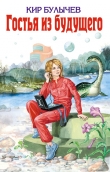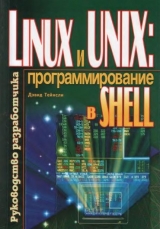
Текст книги "Linux и UNIX: программирование в shell. Руководство разработчика"
Автор книги: Дэвид Тейнсли
сообщить о нарушении
Текущая страница: 6 (всего у книги 25 страниц)
483 Sept 5AP1996 USP 65.00 LVX2C 159
219 dec 2CC1999 CAD 23.00 PLV2C 68
484 nov 7PL1996 CAD 49.00 PLV2C 234
483 may 5PA1998 USP 37.00 KVM9D 644
216 sept 3ZL1998 USP 86.00 KVM9E 234
8.4. Дополнительные примеры использования команды grep
В следующих примерах команда grep принимает по каналу результаты работы других команд, фильтруя их надлежащим образом.
8.4.1. Фильтрация списка файлов
Если требуется извлечь из списка файлов текущего каталога только подкаталоги, воспользуйтесь следующей командой:
$ 1s -l | grep '^d'
Представленная ниже команда выбирает из списка файлов текущего каталога, только те записи, которые относятся к файлам, а не к подкаталогам:
S ls -l | grep '^[d]'
Выполнить поиск каталогов, в которых установлены биты поиска для группы и других пользователей, позволяет такая команда:
$ ls -1 | grep '^d.....x..x'
8.4.2. Подавление вывода сообщений об ошибках
Допустим, вы хотите найти запись пользователя louise в системном файле паролей:
$ grep louise /etc/passwd
louise:lxAL6GW9G.ZyY:501:501:Accounts Sect1С:/home/accts/louise:/bin/sh
He исключена возможность, что вы забудете, как называется этот файл. В таком случае воспользуйтесь следующей командой:
$ grep louise /etc/password
grep: /etc/password: No such file or directory
Команда grep выводит сообщение об ошибке, в которой говорится о том, что указанного файла не существует. Можно попробовать провести поиск во всех файлах каталога /etc:
$ grep louise /etc/*
Однако в результате будут выведены многочисленные сообщения об ошибках, гласящие, что к определенным файлам доступ запрещен, а некоторые элементы каталога являются подкаталогами и поиск в них не ведется.
В подобной ситуации можно воспользоваться опцией -s, которая подавляет вывод сообщений об ошибках:
$ grep -a louise /etc/*
Если ваша версия команды grep не поддерживает данную опцию, воспользуйтесь следующей командой:
$ grep louise /etc/* 2> /dev/null
Эта команда направляет поток ошибок (2>) в системную корзину (устройство /dev/null). На жаргоне системных администраторов это устройство называется битодробилкой.
8.4.3. Фильтрация списка процессов
Совместное применение команд grep и ps а позволяет выяснить, выполняется ли в системе некоторый процесс. Опция а команды ps задает вывод списка всех процессов, включая процессы других пользователей. Например, следующая команда проверяет, выполняется ли в данный момент процесс named:
$ ps а | grep named
211 ? S 4.56 named
303 3 s 0.00 grep named
Выводимый результат включает также саму команду grep, поскольку она создает процесс, выполняющий фильтрацию текста в канале, и команда ps распознает этот процесс. Чтобы исключить команду grep из результата, задайте дополнительную команду grep с опцией -v:
$ ps ах | grep named | grep -v "grep"
211 ? S 4.56 named
8.5. Команда egrep
Команда egrep (extended grep( воспринимает как базовые, так и расширенные регулярные выражения. Одной из привлекательных ее особенностей является возможность сохранения шаблонов поиска в файле. Подключается этот файл с помощью опции -f. Рассмотрим пример:
$ cat grepstrings
484
47
$ egrep -f grepstrings data.f
В этом случае в файле data.f осуществляется поиск записей, которые содержат последовательность символов "484" или "47". Создание файла шаблонов удобно в том случае, когда шаблонов очень много и вводить их в командной строке затруднительно. Если шаблонов немного, воспользуйтесь метасимволом '|', который позволяет сделать выбор между несколькими шаблонами. Например, следующая команда ищет в файле data.f записи, содержащие последовательность символов "3ZL" или "2СС":
$ egrep '3ZL|2CC' data.f
47 Oct 3ZL1998 LPSX 43 .00 KVM9D Ы2
219 dec 2СС1999 CAD 23 .00 PLV2C 68
216 sept 3ZL1998 USP 86 .00 KVM9E 234
Метасимвол '|' можно применять более одного раза. Например, чтобы узнать, зарегистрированы ли в системе пользователи louise, matty и pauline, выполните команду who и направьте результаты ее работы команде egrep:
$ who | egrep 'louise|matty|pauline'
louise pty8
mattу tty02
pauline pty2
Круглые скобки позволяют представить выражение с несколькими шаблонами как один шаблон. Так, с помощью представленной ниже команды можно найти в текущем каталоге файлы, в которых встречаются слова из ряда "shutdown", "shutdowns", "reboot" и "reboots":
$ egrep '[shutdown|reboot]s?' *
8.6. Заключение
В настоящей главе продемонстрированы лишь некоторые из многочисленных возможностей команды grep, которая является универсальным инструментом фильтрации, очень популярным среди пользователей UNIX и Linux. Существует несколько ее разновидностей, которые в некоторых системах заменены единой GNU–командой grep. Как будет показано далее в этой книге, команда grep также является важным инструментом shell–программирования, используемым в связке с другими утилитами UNIX.
ГЛАВА 9
Утилита awк
При форматировании отчетов и извлечении информации из больших текстовых файлов неоценимую помощь оказывает утилита awk, которая обладает мощными средствами обработки текста. Как показывает опыт, среди всех инструментов фильтрации, имеющихся в интерпретаторе shell, труднее всего освоить работу именно с awk. Причина этого явления не ясна. Может быть, дело в синтаксисе утилиты или не совсем понятных сообщениях об ошибках, таких как bailing out и awk: cmd. line:. Подобные сообщения довольно часто встречаются при программировании на языке awk. Именно так – язык awk, поскольку это совершенно самостоятельный язык программирования. Возможно, изучать его нелегко, но его совместное применение с другими инструментальными средствами, такими как команда grep и редактор sed, позволяет значительно упростить программирование в интерпретаторе shell.
В главе не делается попытка изучить все возможности утилиты awk и не рассматриваются методы написания сложных сценариев на языке awk, так как для этого потребовалась бы отдельная книга. Мы научимся создавать эффективные однострочные команды и небольшие сценарии, выполняющие фильтрацию текстовых файлов и строк. Итак, в этой главе рассматриваются следующие темы:
• выборка текстовых полей;
• использование регулярных выражений;
• сравнение текстовых полей;
• передача параметров утилите awk;
• базовые команды и сценарии awk.
Название утилиты awk составлено из начальных букв фамилий разработчиков языка: Ахо (Aho), Вайнбергера (Weinberger) и Кернигана (Kernighan). Существуют также утилиты nawk и gawk, обладающие усовершенствованными возможностями обработки текста. Но эти утилиты здесь не рассматриваются.
Основная задача утилиты awk заключается в просмотре текстового файла или строки с целью нахождения в них информации, соответствующей заданному критерию отбора. После выборки нужных данных можно применить к ним функции, выполняющие обработку текста. Сложные сценарии awk обычно применяются для форматирования отчетов на базе текстовых файлов.
9.1. Вызов awk
Вызвать утилиту awk можно тремя способами. Первый заключается в передаче ей требуемых команд непосредственно в командной строке:
awk [-F разделитель_полей] 'сценарий' входной_файл…
В одинарных кавычках указывается список инструкций языка awk. Именно этому способу отдается преимущество в примерах настоящей главы.
Задавать разделитель полей с помощью опции -F не обязательно, так как по умолчанию утилита awk использует для этих целей пробел. Но, например, в файле /etc/passwd поля отделяются друг от друга двоеточием. В данном случае вызов утилиты выглядит так:
awk -F: 'сценарий' входной_файл…
Второй способ вызова утилиты awk состоит в создании отдельного файла сценария, содержащего список инструкций awk. При этом утилита awk указывается в первой строке сценария в качестве интерпретатора команд. Созданный файл делается исполняемым и может быть вызван из командной строки.
Согласно третьему способу все инструкции awk помещаются в отдельный файл, после чего осуществляется вызов этого файла:
awk -f файл_сценария входной_файл…
Опция -f свидетельствует о том, что инструкции awk содержатся в файле сценария.
Утилита awk анализирует информацию, содержащуюся в одном или нескольких входных файлах.
9.2. Сценарии
Сценарий awk – это набор инструкций, состоящих из шаблонов и связанных с ними процедур. Когда утилита просматривает записи входного файла, она проверяет, установлена ли опция -F или переменная FS (о ней мы поговорим ниже), задающие разделители полей записи. По умолчанию в качестве разделителя принят пробел. При обнаружении символа новой строки прочитанная строка классифицируется как запись, и к ней применяются инструкции сценария. Процесс чтения записей продолжается до тех пор, пока не будет обнаружен признак конца файла.
В табл. 9.1 приведен образец входного файла и продемонстрировано, как утилита awk его анализирует. Утилита последовательно просматривает строки файла. Отыскав первый символ–разделитель, она помечает все предыдущие символы как поле номер L Символы между первым и вторым разделителями обозначаются как поле номер 2 и т. д. Процесс анализа завершается при обнаружении символа новой строки, который по умолчанию считается признаком конца записи. После этого содержимое полей сбрасывается и утилита переходит к следующей строке файла.
Таблица 9.1. Образец анализа входного файла
Поле 1
Разделитель
Поле 2
Разделитель
Поле 3
Разделитель
Поле 4 и символ новой строки.
P. Bunny (запись 1)
#
02/99
#
48
#
Yellown
J. Troll (запись 2)
#
07/99
#
4842
#
Brovm-3n
Инструкция awk состоит из шаблона и связанной с ним процедуры, причем количество инструкций в сценарии awk может быть очень велико. Шаблонная часть уточняет, когда следует выполнять инструкцию либо к каким входным данным она должна применяться. Процедура определяет порядок обработки данных.
Шаблоном может служить любая условная или составная конструкция либо регулярное выражение. Существует также два специальных шаблона: begin и end; Шаблон begin применяется для инициализации переменных и создания заголовков отчета. Связанная с ним процедура выполняется перед началом обработки входного файла. Шаблон end употребляется для вывода итоговых данных и выполнения инструкций по завершении обработки файла. Если никакой шаблон не указан, процедура выполняется для каждой записи из входного файла.
Тело процедуры заключается в фигурные скобки. Чаще всего процедура осуществляет вывод информации на экран, но она может также содержать операторы присваивания, управляющие конструкции и встроенные функции. Если процедура не задана, утилита awk выводит на экран все содержимое записи, соответствующей шаблону.
9.2.2. Работа с полями и записями
На поля текущей записи можно ссылаться следующим образом: $1, $2… $п. Этот метод называется идентификацией полей. Подобная схема обозначений значительно облегчает работу с полями. Например, в качестве ссылки на первое и третье поля достаточно указать:
$1, $3
Обратите внимание на то, что идентификаторы полей разделяются запятой. Чтобы сослаться на все поля записи, содержащей пять полей, можно указать:
$1, $2, $3, $4, $5
Однако проще воспользоваться идентификатором $0, который служит для обозначения всех полей текущей записи.
Когда в процессе просмотра утилита awk встречает символ новой строки, считается, что найден конец записи, после чего выполняется переход к новой строке, анализ новой записи и инициализация полей.
Чтобы вывести на экран содержимое записи, задайте в теле процедуры команду print со списком нужных полей.
Тестовый файл
Прежде чем мы перейдем к практической части, создайте файл grade.txt, на котором основано большинство примеров настоящей главы. Файл этот должен содержать несколько записей из локальной базы данных секции каратистов.
$ cat grade.txt
M. Tansley
05/99
48311
Green
8
40
44
J. Lulu
06/99
48317
green
9
24
26
P. Bunny
02/99
48
Yellow
12
35
28
J. Troll
07/99
4842
Brown-3
12
26
26
L. Tansley
05/99
4712
Brown-2
12
30
28
Назначение полей таково:
1 – имя;
2 – дата получения пояса;
3 – порядковый номер ученика;
4 – полученный пояс;
5 – возраст;
6 – текущий рейтинг;
7 – максимальное количество рейтинговых очков, которое можно было получить за участие в прошедшем соревновании.
Поля разделяются пробелами, поэтому при вызове утилиты awk можно не указывать опцию -F.
Сохранение выходных данных
В качестве небольшого отступления напомним, что существует два способа, позволяющих сохранить результаты работы утилиты awk. Первый, более простой, способ состоит в том, чтобы перенаправить выходной поток в требуемый файл:
$ awk '{print $0}' grade.txt > grade.out
При этом выходные данные не будут отображаться на экране.
Второй способ заключается в применении команды tee, о которой рассказывалось в главе 5. Выходные данные передаются в файл и одновременно отображаются на экране. Например:
$ awk '{print $0}' grade.txt | tee grade.out
Отображение всех записей
В приведенной ниже команде утилита awk просматривает файл grade.txt и, поскольку шаблон не указан, отображает содержимое всех записей:
$ awk '{print $0}' grade.txt
M. Tansley
05/99
48311
Green
8
40
44
J. Lulu
06/99
48317
green
9
24
26
S. Bunny
02/99
48
Yellow
12
35
28
J. Troll
07/99
4842
Brown-3
12
26
26
L. Tansley
05/99
4712
Brown-2
12
30
28
Отображение отдельных полей всех записей
Предположим, требуется отобразить на экране только имена спортсменов и названия поясов, которыми они обладают. Соответствующие данные хранятся в полях $1 и $4, поэтому введем такую команду:
$ awk '{print $1, $4}' grade.txt
M. Tansley Green
J. Lulu green S. Bunny Yellow J. Troll Brown-3
L. Tansley Brown-2
Отображение заголовка отчета
Результат работы предыдущей команды выглядит не слишком привлекательно. Рассмотрим, какие шаги можно предпринять, чтобы улучшить его. Прежде всего выровняем границы полей посредством символов табуляции. Табуляция создается с помощью Escape–последовательности t (об управляющих последовательностях речь пойдет ниже). Кроме того, для придания отчету солидности добавим к нему заголовок, включающий названия полей, а также разделительную линию, которая отображается
в отдельной строке благодаря Escape–последовательности n.: Заголовок отчета формируется в процедурной части шаблона begin.
$ awk 'BEGIN {print "Name Beltn -"}
{print $1 " t" $4}' grade.txt
Name
Belt
M. Tansley
Green
J. Lulu
green
P. Bunny
Yellow
J. Troll
Brown-3
L. Tansley
Brown-3
Отображение резюме отчета
Чтобы добавить в конец отчета строку "end‑of‑report", следует воспользоваться шаблоном end. Этот шаблон употребляется для обозначения действий, которые выполняются после обработки последней записи входного файла.
$ awk 'BEGIN {print "Namen "} {print $1}
END {print "nend‑of‑report"}' grade.txt
Name
M. Tansley
J. Lulu
P. Bunny , .
J. Troll L. Tansley
end‑of‑report
Обработка сообщений об ошибках
При работе с утилитой awk почти невозможно избежать синтаксических ошибок. Эта утилита выводит на экран искомую строку и указывает, в каком ее месте возникла ошибка. Но сами сообщения об ошибках не слишком информативны и не всегда могут помочь в разрешении проблем.
Давайте смоделируем ситуацию, при которой возникает синтаксическая ошибка, например, пропустим двойную кавычку в предыдущей команде:
$ awk 'BEGIN {print "Namen "} {print $1}
END {print "nend‑of‑report}' grade.txt
awk: cmd. line:2: END {print "nend‑of‑report}
awk: end. line:2: ^ unterminated string
Если вы впервые сталкиваетесь с утилитой awk, краткость подобных сообщений может вас смутить. Предлагаем вам перечень правил обнаружения ошибок:
• убедитесь, что сценарий awk целиком заключен в одинарные кавычки;
• удостоверьтесь, что все кавычки внутри сценария являются парными;
• проверьте, заключены ли процедуры в фигурные скобки, а условные конструкции – в круглые скобки.
Более понятным является сообщение об ошибке, возникающей при создании ссылки на несуществующий файл:
$ awk 'END {print "End‑of‑report"}' grades.txt
awk: cmd. line":2: fatal: cannot open file 'grades.txt' for reading (No such file or directory)
Ввод данных с клавиатуры
Давайте посмотрим, что произойдет, если не указать файл grade.txt в командной строке:
$ awk 'BEGIN {print "Name Beltn "}
{print $1" t"$4}'
Name Belt
>
С помощью шаблона begin на экран выводится заголовок отчета, при этом сам отчет пуст, а утилита awk ожидает получения входных данных с клавиатуры (об этом свидетельствует строка приглашения >). Вы должны ввести их вручную. После нажатия клавиши [Enter] введенная строка интерпретируется как входная запись и по отношению к ней выполняются соответствующие инструкции. По завершении ввода данных нажмите [Ctrl+D]. Подобный метод работы применяется довольно редко, поскольку чреват большим количеством опечаток и ошибок.
9.2.3. Регулярные выражения
При изучении возможностей команды grep приводилось большое количество примеров регулярных выражений, поэтому мы не будем еще раз останавливаться не описании их синтаксиса. Ниже, когда будут рассматриваться операторы, вы встретите много примеров команд awk с регулярными выражениями.
В сценарии awk регулярное выражение выделяется с обеих сторон символами косой черты: /регулярное_выражение/. Например, если в текстовом файле нужно найти строку, содержащую слово "Green", следует задать шаблон /Green/.
9.2.4. Метасимволы
Перечисленные ниже метасимволы могут встречаться в регулярных выражениях утилиты awk:
^ $ . [ ] | ( ) * + ?
Следует остановиться на описании двух метасимволов, которые не рассматривались в главе 7, поскольку они специфичны для awk и не применяются в команде grep и редакторе sed.
+ Указывает на то, что предыдущий символ встречается один или несколько раз. Например, выражение /t+/ соответствует одной или нескольким буквам 't', а выражение /[а–z]+/ – любой последовательности строчных букв.
? Указывает на то, что предыдущий символ встречается не более одного раза. Например, выражение /xy?z/ соответствует строкам "XYZ" и "XZ".
9.2.5. Операторы
В awk существует достаточно много операторов, манипулирующих числами, строками, переменными, полями и элементами массива. Ниже приведен список основных операторов.
=, += *= /= %=
Операторы присваивания (простого и составного)
? ;
Условный оператор
|| && !
Логические операторы ИЛИ, И, НЕ
~ !~
Операторы сравнения с регулярным выражением (совпадение, несовпадение(
< <= == != > >=
Операторы простого сравнения
+ – * / %
Арифметические операторы (сложение, вычитание, умножение, деление, деление по модулю)
++ –
Инкремент и декремент (могут быть префиксными и пост-
9.2.6. Операторы сравнения
Простейшие инструкции awk создаются с помощью операторов сравнения, перечисленных в табл. 9.2.
Таблица 9.2. Операторы сравнения утилиты awk
Оператор
Проверка
<
Меньше
<=
Меньше или равно
==
Равно
! =
Не равно
>
Больше
>=
Больше или равно
~
Соответствие регулярному выражению (фрагмент строки совпадает с шаблоном)
! ~
Несоответствие регулярному выражению (в строке не обнаружено совпадений с шаблоном)
Проверка на совпадение
Оператор ~ (тильда) позволяет находить поля, соответствующие заданному шаблону (регулярному выражению). Обычно он применяется в конструкции if, условная часть которой заключается в круглые скобки.
Предположим, из файла grade.txt требуется извлечь информацию о владельцах коричневых поясов. Для этого нужно найти строки, содержащие слово "Brown" (коричневый):
$ awk '{if($3 ~ /Brown/) print $0}' grade.txt
J. Troll
07/99
4842
Brown-3
12
26
26
L. Tansley
05/99
4712
Brown-2
12
30
28
Конструкция if является частью сценария awk и помещается в фигурные скобки. Поставленную задачу можно решить намного проще, если вспомнить, что при нахождении строки, соответствующей шаблонной части инструкции, утилита awk по умолчанию отображает всю строку. Таким образом, можно вообще не указывать команду print, а условную часть конструкции if представить в виде шаблона:
$ awk '$0 ~ /Brown/' grade.txt
J. Troll
07/99
4842
Brown-3
12
26
26
L. Tansley
05/99
4712
Brown-2
12
30
28
Приведенная команда означает следующее: если в строке встречается слово «Brown», вывести ее на экран.
Проверка на равенство
Допустим, необходимо получить информацию об ученике с номером 48. Показанная ниже команда не позволит решить данную задачу, поскольку в файле есть множество номеров, содержащих последовательность цифр "48":
$ awk '{if($3 ~ /48/) print $0}' grade.txt
М. Tansley
05/99
"48311
Green
8
40
44
J. Lulu
06/99
48317
green
9
24
26
P. Bunny
02/99
48
Yellow
12
35
28
J. Troll
07/99
4842
Brown-3
12
26
26
Чтобы найти точное совпадение, воспользуйтесь оператором ==:
$ awk '$3 == "48"' grade.txt
P. Bunny 02/99 48 Yellow 12 35 28
Проверки на несовпадение и неравенство
Иногда требуется извлечь те строки, которые не соответствуют шаблону. Для этих целей предназначен оператор !~, выполняющий проверку на неравенство регулярному выражению. Давайте, например, выведем список всех учеников, не являющихся обладателями коричневого пояса:
$ awk '$0 !~ /Brown/' grade.txt
M. Tansley
05/99
48311
Green
8
40
44
J. Lulu
06/99
48317
green
9
24
26
P. Bunny
02/99
48
Yellow
12
35
28
He забывайте, что по умолчанию утилита awk выводит на экран все записи, отвечающие указанному критерию отбора, поэтому нет необходимости задавать какое‑либо действие. Если вместо предыдущей команды указать
$ awk '$4 != "Brown"' grade.txt
получим ошибочный результат. Эта команда означает, что требуется найти строки, в которых четвертое поле не равно "Brown". Такому критерию удовлетворяют все строки в файле. Конечно, если нужно найти обладателей поясов, отличных от "Brown-2", можно применить следующую команду:
$ awk '$4 != "Brown-2"' grade.txt
M. Tansley
05/99
48311
Green
8
40
44
J. Lulu
06/99
48317
green
9
24
26
P. Bunny
02/99
48
Yellow
12
35
28
S. Trnll
07/99
4842
Brown-3
12
26
26
Обратите внимание на один важный момент: строка «Brown-2» заключена в двойные кавычки. Если этого не сделать, четвертое поле будет сравниваться с содержимым переменной Brown-2. Вряд ли в вашем интерпретаторе существует такая переменная, поэтому вместо нее будет подставлена пустая строга, и вы получите совершенно другой результат.
Проверка "меньше чем"
Допустим, нужно определить, кто из учеников не смог набрать максимального количества очков на соревновании. Для выполнения проверки достаточно сравнить набранный рейтинг (поле 6) с общей суммой возможных очков (поле 7). Также поместим в отчет небольшое сообщение.
$ awk '{if($6 < $7) print $1 " – try better at the next competition"}' grade.txt
M. Tansley – try better at the next competition J. Lulu – try better at the next competition
Проверка "меньше или равно"
Чтобы включить в отчет тех учеников, рейтинг которых не выше значения в седьмом поле, нужно лишь незначительно видоизменить предыдущий пример:
$ awk '{if($6 <= $7) print $1}' grade.txt
M. Tansley
J. Lulu J. Troll
Проверка "больше чем"
Следующая команда формирует список лидеров соревнования:
$ awk '{if ($6 > $7) print $1}' grade.txt
L. Tansley P. Bunny
9.2.7. Логические операторы
Логические операторы позволяют формировать сложные выражения, позволяющие выполнять проверку нескольких условий. Существует три логических оператора:
&& И: чтобы результат был истинным, оба операнда должны быть истинными | | ИЛИ: чтобы результат был истинным, хотя бы один из операндов должен
быть истинным! НЕ: результат проверки инвертируется
Оператор логического И
Предположим, перед нами поставлена задача выяснить, кому был присвоен зеленый пояс в мае 1999 года. Строки, отвечающие этому условию, должны в первом поле содержать значение "05/99", а во втором – "Green":
$ awk '{if($2 == "05/99" && $4 == "Green") print $0}' grade.txt
M. Tansley 05/99 48311 Green 8 40 44
Оператор логического ИЛИ
Чтобы получить список учеников, обладающих желтым или коричневым поясом, воспользуйтесь оператором | |:
$ awk '{if ($4 == "Yellow" ) || $4 ~ /Brown/} print $0}' grade.txt
P. Bunny
02/99
48
Yellow
12
35
28
J. Troll
07/99
4842
Brown-3
12
26
26
L. Tansley
05/99
4712
Brown-2
, 12
30
28
Приведенную команду можно упростить с помощью метасимвола, означающего выбор любого из двух шаблонов:
$ awk '$4 ~ /Yellow|Brown/' grade.txt
P. Bunny
02/99
48
Yellow
12
35
28
J. Troll
07/99
4842
Brown-3
12
26
26
L. Tansley
05/99
4712
Brown-2
12
30
28
9.2.8. Операторы присваивания и арифметические операторы
С помощью операторов присваивания и арифметических операторов можно создавать в сценариях awk локальные переменные и манипулировать их значениями.
Создание локальных переменных
При разработке сценариев awk не всегда удобно работать с идентификаторами полей. Лучше создать переменную, содержащую значение поля, и присвоить ей выразительное имя, чтобы в дальнейшем ссылаться на поле по имени. Подобную переменную можно получить с помощью конструкции следующего вида:
имя_переменной= $n
где n -cуществующий номер поля.
В следующем примере мы создадим две переменные: name, содержащую имена учеников (поле 1), и belts, содержащую названия поясов (поле 4). Затем будет произведен поиск учеников, обладающих желтым поясом.
$ awk '(name=$1; belts=$4; if(belts ~ /Yellow/) print name" is belt "belts}' grade.txt
P.Bunny is belt Yellow
Обратите внимание на то, что команды сценария отделяются друг от друга точкой с запятой.
Проверка значения поля
В следующем примере мы проверим, кто из учеников набрал в соревнованиях менее 27 очков. В первом варианте команды значение поля $6 непосредственно сравнивается с числом 27:
$ awk '$6 < 27' grade.txt
J.Lulu
06/99
48317
green
9
24
26
J.Troll
07/99
4842
Brown-3
12
26
26
Более универсальный способ заключается в том, чтобы перед обработкой входного файла, в процедурной части шаблона begin, создать, как в настоящей программе, набор локальных переменных с нужными значениями и ссылаться на них, когда
потребуется. Конечно, этот прием неэффективен в случае одноразовых команд, зато очень полезен в больших сценариях, так как позволяет легко вносить в них изменения. Во втором примере мы создадим переменную baseline и присвоим ей значение 27, а затем сравним с ней интересующее нас поле $6:
$ awk 'BEGIN {BASELINE=27} {if ($6 < BASELINE) print $0}' grade.txt
J.Lulu 06/99 48317 green 9 24 26
J.Troll 07/99 4842 Brown 3 12 26 26
Изменение значения числового поля
Изменяя значение поля, следует помнить о том, что содержимое входного файла на самом деле не меняется. Изменению подвергается только копия файла, которая хранится в буфере awk.
В следующем примере на экран выводятся имена учеников и их рейтинговые очки, а рейтинг ученика по имени M. Tansley уменьшается на единицу:
$ awk '{if($1="M. Tansley") $6=$6-1; print $1, $6}' grade.txt
M.Tansley 39
J.Lulu 24
P.Bunny 35
J.Troll 26
L.Tansley 30
Изменение значения текстового поля
Для изменения значения текстового поля достаточно применить к нему оператор присваивания. Следующая команда при выводе на экран добавляет к имени ученика J. Troll дополнительный инициал:
$ awk '{if($1="J. Troll") $1="J. L.Troll"; print $1}' grade.txt
M.Tansley
J.Lulu
P.Bunny
J.L.Troll
L.Tansley
He забывайте о том, что строковые константы следует заключать в двойные кавычки. Поскольку имена учеников в данном случае содержат точки, утилита awk выдаст сообщение об ошибке при отсутствии кавычек, так как точка является метасимволом и встречается в непонятном контексте.
Отображение только измененных записей
При работе с файлами большого объема часто нет необходимости отображать все записи, а достаточно вывести лишь те из них, которые подверглись изменениям. По отношению к предыдущему примеру это означает, что все команды после конструкции if следует дополнительно заключить в фигурные скобки:
$ awk '{if($1=="J. Troll") {$1="J. L.Troll"; print $1)}' grade.txt
J.L.Troll
Создание нового поля
Аналогично локальным переменным в сценарии awk можно создавать новые поля. Например, мы можем создать поле $8, содержащее разницу полей $6 и $7 в том случае, если значение в поле $7 больше, чем в поле $6:
$ awk 'BEGIN {print "NamettDifference"} {if($6 < $7) {$8=$7-$6; print $1" t"$8}}' grade.txt
Name Difference
L.Tansley 4
J.Lulu 2
Суммирование столбцов
Для вычисления суммарного рейтинга учеников секции мы создадим переменную tot и с помощью выражения tot+=$6 будем прибавлять к ней значение поля $6 при обработке каждой записи. По завершении обработки записей в процедурной части шаблона end итоговое значение переменной tot будет выведено на экран.
$ awk 'tot+=$6; END {print "Club student total points: " tot}' grade.txt
M.Tansley
05/99
48311
Green
8
40
44
J.Lulu
06/99
48317
green
9
24
26
P.Bunny
02/99
48
Yellow
12
35
28
J.Troll
07/99
4842
Brown-3
12
26
26
L.Tansley
05/99
4712
Brown-2
12
30
28
Club student total points: 155
Вероятно, вы заметили, что утилите awk не было дано указание выводить на экран все записи -oна сделала это сама. Причина такого поведения заключается в том, что выражение tot+=$6 относится к шаблонной части инструкции и не задает критерия отбора строк, т.е. применяется ко всем записям. А поскольку процедурная часть этого шаблона отсутствует, выполняется действие по умолчанию – команда print SO.
Если файл велик, можно не выводить на экран все записи, а лишь отобразить итог. Для этого достаточно взять выражение tot+=$6 в фигурные скобки, чтобы перенести его в процедурную часть инструкции:
$ awk '{tot+=$6}; END {print "Club student total points: " tot}' grade.txt
Club student total points: 155
Суммирование размеров файлов
При просмотре содержимого каталога часто требуется узнать общий размер всех файлов в нем, исключая файлы в подкаталогах и скрытые файлы. Алгоритм решения этой задачи таков: результаты работы команды ls -l (формирует список файлов с расширенной информацией о них; см. главу 1) направляются утилите awk, которая удаляет записи, начинающиеся с символа 'd' (признак каталога), и вычисляет сумму по 5–му столбцу (содержит размер файла).
Представленная ниже команда отображает список файлов текущего каталога (имя файла берется из 9–го столбца), указывая размер каждого из них, а в конце выводит суммарный размер файлов, накопленный в переменной tot:
$ ls -l | awk '/^[^d]/ {print $9"t"$5; tot+=$5} END {print "total KB: "tot}' dev_pkg.fail 345 failedlogin 12416
messages
4260
зи1од
12810
utap
1856
wtap
7104
total KB: 38791
Если необходимо включить в список скрытые файлы, следует вместо команду ls -l задать команду 1s -la.
9.2.9. Встроенные переменные
Утилита awk имеет ряд встроенных переменных, которые позволяют получить подробную информацию о входном потоке и настройках awk. Значения некоторых переменных можно изменять. В табл. 9.3 кратко описаны основные переменные.